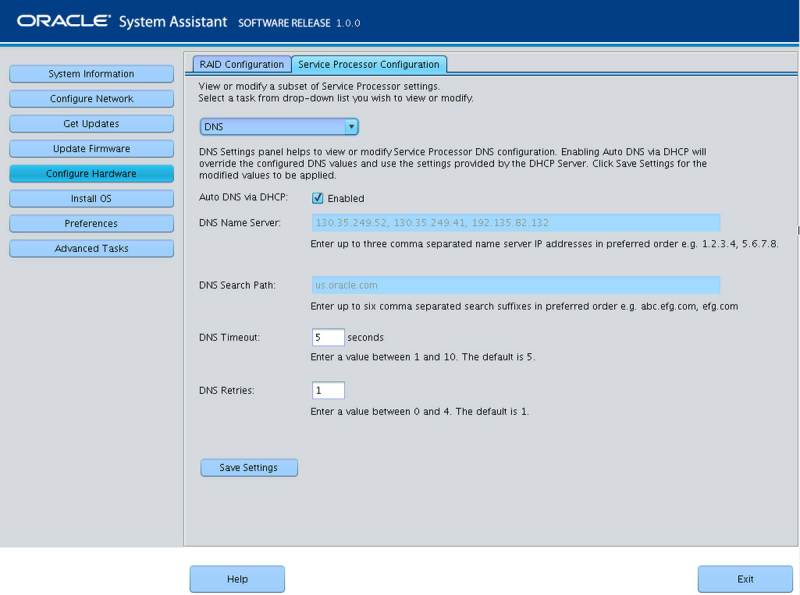| 跳过导航链接 | |
| 退出打印视图 | |

|
Sun Blade X3-2B(以前称为 Sun Blade X6270 M3)管理指南 |
使用 Oracle System Assistant 设置服务器
使用 Oracle System Assistant 进行服务器配置
使用 Oracle System Assistant 配置服务器
将 `Preferences` 设置为 `Disable Oracle System Assistant`
使用 Oracle System Assistant 查看或修改 Oracle ILOM 服务处理器 (service processor, SP) 的部分设置:
此时将显示 "Service Processor Configuration" 屏幕。
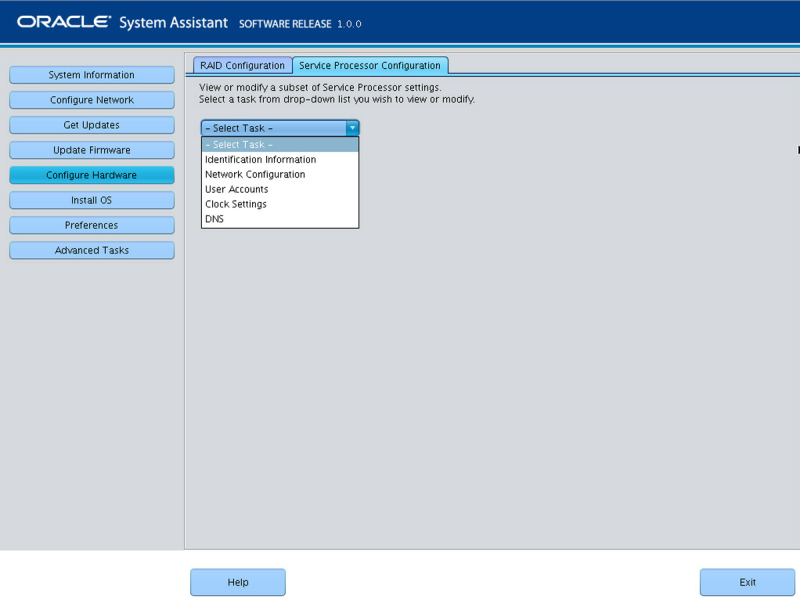
Identification Information-请参见步骤 3。
Network Configuration-请参见步骤 4。
User Accounts-请参见步骤 5。
Clock Settings-请参见步骤 6。
DNS Settings-请参见步骤 7。
键入 Oracle ILOM 主机名。
主机名必须以字母开头,最多可包含 60 个字母数字字符、连字符和下划线。
键入可以标识系统的名称。可使用除引号之外的任何字符。
键入联系人的姓名。可使用除引号之外的任何字符。
键入系统物理位置的名称。可使用除引号之外的任何字符。
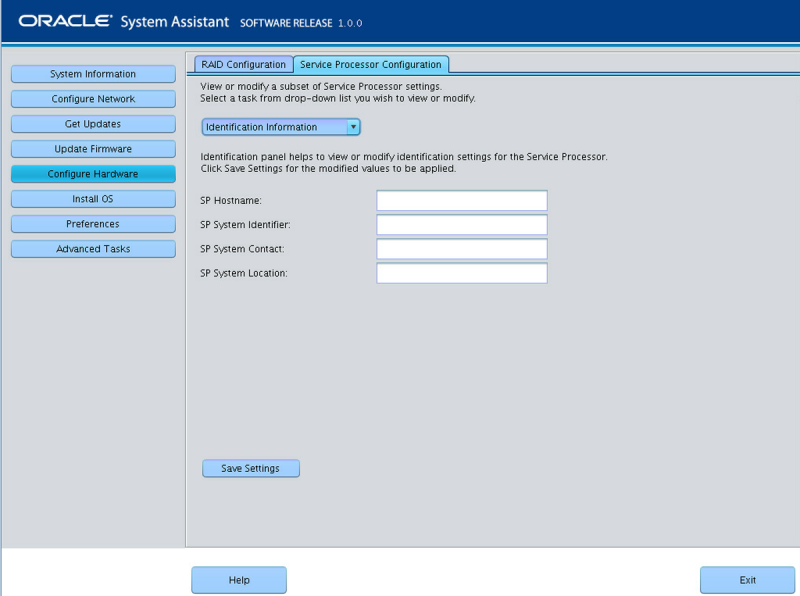
选择系统使用动态主机配置协议 (Dynamic Host Configuration Protocol, DHCP) 还是静态 IP 分配。
如果选择静态 IP 分配,请提供 SP 的 IP 地址。
如果选择静态分配,请提供 SP 的网络掩码。
如果选择静态分配,请提供 SP 的网关地址。
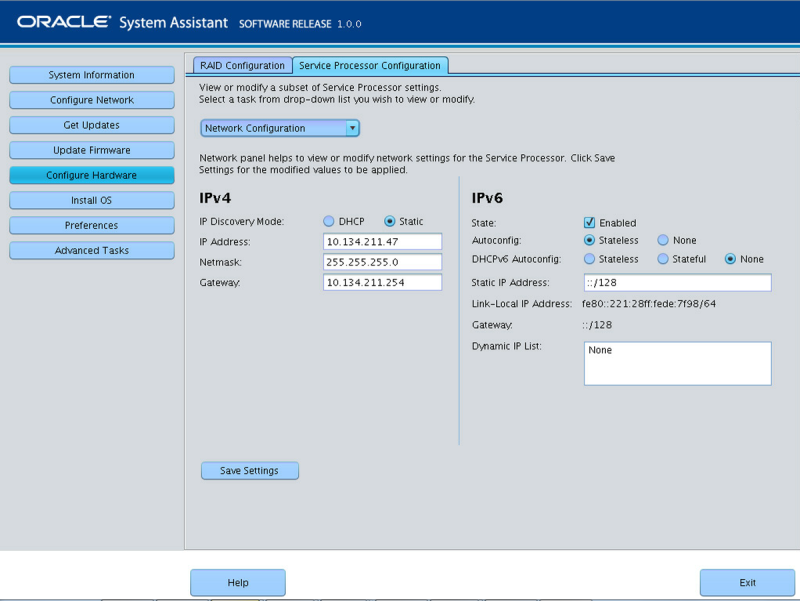
单击以添加新用户帐户。键入一个唯一的用户名,从下拉式列表中选择角色("Basic" 或 "Advanced"),设置特权并键入密码。
注 - 如果要为用户选择特定的特权(非预设),请选择 "Advanced"。
突出显示列表中的用户帐户,然后单击 "Modify User" 可查看或更改用户帐户设置。
突出显示列表中的用户帐户,然后单击 "Delete User" 可删除用户帐户。
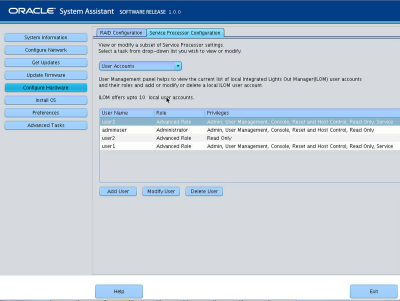
使用下拉式列表选择月、日和年。
使用下拉式列表选择时间(使用 24 小时格式)。
使用下拉式列表选择时区。
单击该复选框可允许与网络时间协议 (Network Time Protocol, NTP) 服务器进行同步。
输入 NTP 服务器的信息。
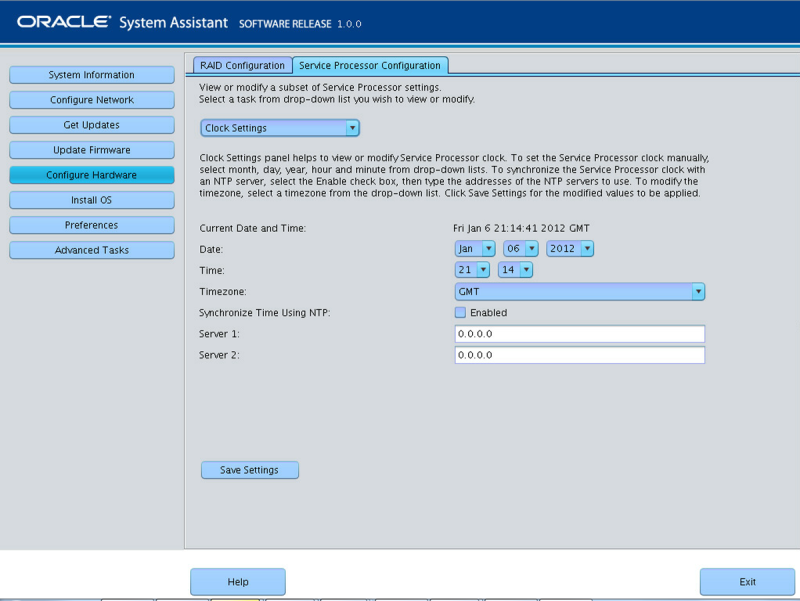
选中 "Enabled" 即可启用,否则禁用。
仅当禁用 "Auto DNS" 时才编辑此项。
最多可输入三个逗号分隔的名称服务器 IP 地址(按优先顺序输入)。例如 1.2.3.4,5.6.7.8。
仅当禁用 "Auto DNS" 时才编辑此项。
最多可输入六个逗号分隔的搜索后缀(按优先顺序输入)。例如 abc.efg.com,efg.com。
输入一个介于 1 和 10 之间的值。默认值为 5。
输入一个介于 0 和 4 之间的值。默认值为 1。